Cara mengganti background Google Meet di HP saat virtual meeting, tampilan jadi lebih menarik
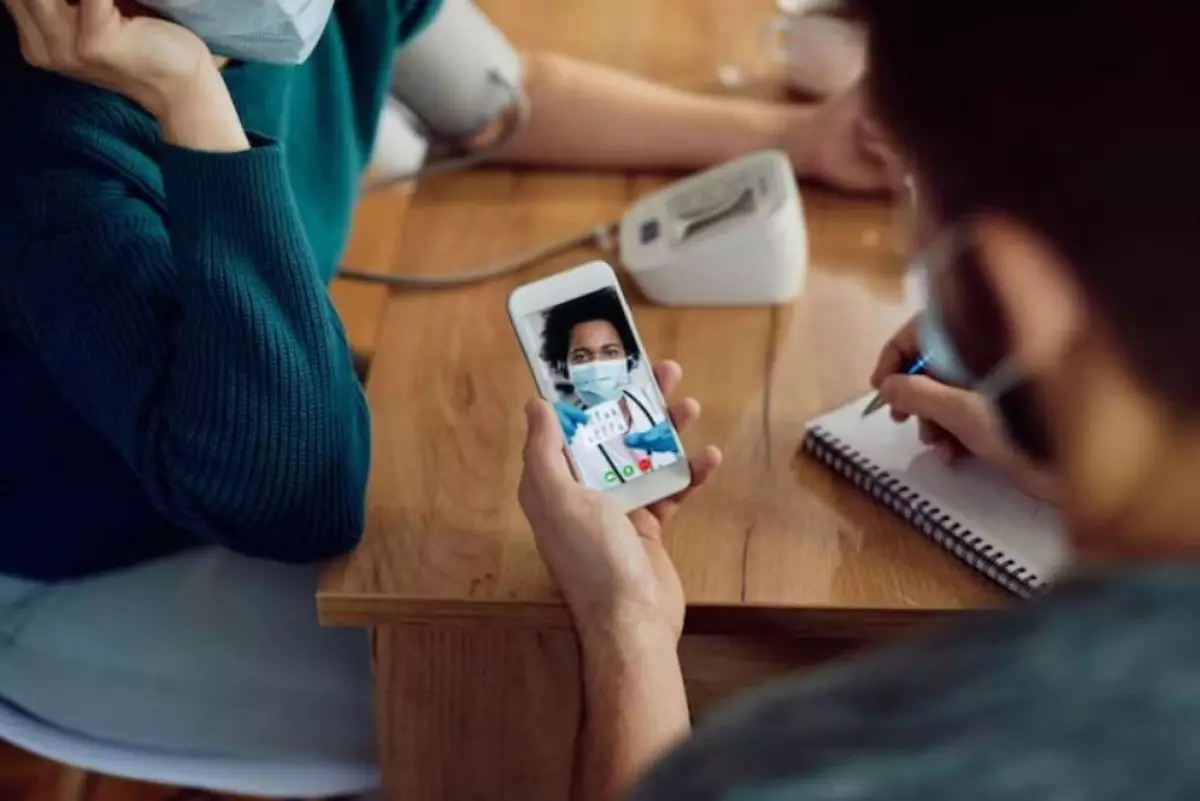
foto: freepik.com
Techno.id - Google Meet adalah platform konferensi video yang disediakan oleh Google. Dengan Google Meet, pengguna dapat melakukan pertemuan video secara real-time dengan banyak orang, baik melalui browser web atau aplikasi seluler.
Google Meet memungkinkan pengguna untuk membuat ruang rapat virtual dengan opsi untuk mengundang orang untuk bergabung melalui tautan atau melalui kode undangan. Selain itu, pengguna dapat berbagi layar dan dokumen, memungkinkan presentasi dan kolaborasi dengan orang lain.
Fitur keamanan juga menjadi fokus Google Meet, dengan adanya enkripsi end-to-end untuk setiap rapat video. Platform ini juga memungkinkan pengguna untuk mengatur kontrol rapat, seperti mengizinkan atau memblokir masuknya peserta dan menghapus peserta dari rapat. Google Meet tersedia sebagai layanan yang terintegrasi dengan G Suite, namun juga tersedia sebagai aplikasi independen yang dapat digunakan oleh siapa saja dengan akun Google.
Tak hanya itu, update Google Meet terbaru juga memberikan keleluasaan pada pengguna untuk mengganti background saat melakukan virtual meeting. Menariknya, penggantian background tersebut bisa dilakukan di HP atau smartphone. Dengan demikian, tampilan setiap pengguna saat sedang melakukan virtual meeting tentu akan lebih menarik.
Tak perlu berlama-lama, berikut techno.id telah merangkum dari berbagai sumber pada Sabtu (18/2), Cara mengganti background Google Meet di HP saat virtual meeting.
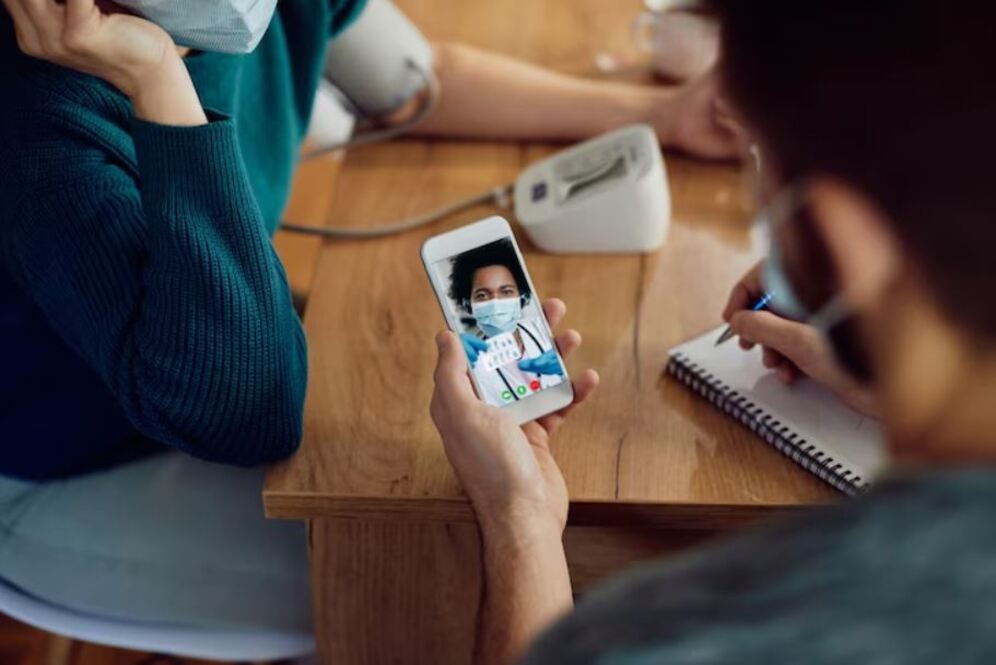
Cara mengganti background Google Meet di HP saat virtual meeting

foto: freepik.com
Pada dasarnya, cara mengganti background Google Meet di HP saat virtual meeting termasuk cukup mudah. Kamu hanya perlu mengganti pengaturan yang ada. Tak perlu berlama-lama, kamu bisa simak ulasan berikut untuk mulai mengganti background Google Meet di HP saat virtual meeting.
1. Buka aplikasi Google Meet di HP kamu.
2. Masuk ke dalam pertemuan atau buat pertemuan baru.
3. Pada layar "Tentukan cara bergabung", klik ikon "Titik tiga" di pojok kanan bawah.
4. Pilih opsi "Ubah latar belakang" di menu yang muncul.
5. Kamu akan melihat beberapa opsi latar belakang yang tersedia seperti gambar virtual atau latar belakang blur. Pilih salah satu opsi yang diinginkan.
6. Setelah memilih latar belakang, klik tombol "Selesai" di pojok kanan bawah.
Jika tidak melihat opsi "Ubah latar belakang", maka kemungkinan aplikasi Google Meet di HP kamu belum mendukung fitur ini. Pastikan aplikasi tersebut diperbarui ke versi terbaru. Selain itu, perlu diingat bahwa fitur mengganti latar belakang di Google Meet hanya tersedia di beberapa perangkat dan browser.
RECOMMENDED ARTICLE
- Cara atasi laptop gaming sering freeze dan lag, cukup gunakan shortcut keyboard
- Cara merekam Google Meet saat sedang virtual meeting, bisa gunakan aplikasi bawaan
- Cara mengatasi kamera iPhone yang buram bergetar, jangan dulu ganti sparepart
- Cara mudah summarize teks menggunakan MacBook, cukup gunakan aplikasi bawaan perangkat
- Cara simpel membuat status audio musik di WhatsApp, durasi bisa full tanpa terpotong
HOW TO
-

Cara terbaru translate file dokumen dan jurnal bahasa asing ke bahasa Indonesia, cukup sekali klik
-

Cara tampilkan alamat dan nomor di layar HP saat hilang untuk Android, hati jadi tenang
-

10 Trik bikin prompt ChatGPT yang spesifik dan hasilnya langsung bagus tanpa perlu revisi lagi
-

8 Cara terbaru atur grup WhatsApp agar lebih teratur dan efektif, sekali coba admin pasti suka
-

5 Cara terbaru perbaiki masalah kipas CPU rusak di PC agar tak lagi overheat dan lancar kembali
TECHPEDIA
-

Cara kerja peringatan dini tsunami Jepang, bisa deteksi bencana 10-20 detik sebelum datang
-

5 Tanggal Steam Sale paling populer yang termurah, game harga ratusan ribu bisa dapat diskon 90%
-

Intip canggihnya Galaxy S25 Edge, bodinya bakal cuma setebal biji beras?
-

Tinggal diajak ngobrol, chatbot AI punya Netflix ini bisa kasih rekomendasi film yang asyik
-

Skype berhenti beroperasi setelah lebih dari 20 tahun, ganti jadi produknya Microsoft yang satu ini
LATEST ARTICLE
HOW TO Selengkapnya >
-
![Cara terbaru translate file dokumen dan jurnal bahasa asing ke bahasa Indonesia, cukup sekali klik]()
Cara terbaru translate file dokumen dan jurnal bahasa asing ke bahasa Indonesia, cukup sekali klik
-
![Cara tampilkan alamat dan nomor di layar HP saat hilang untuk Android, hati jadi tenang]()
Cara tampilkan alamat dan nomor di layar HP saat hilang untuk Android, hati jadi tenang
-
![10 Trik bikin prompt ChatGPT yang spesifik dan hasilnya langsung bagus tanpa perlu revisi lagi]()
10 Trik bikin prompt ChatGPT yang spesifik dan hasilnya langsung bagus tanpa perlu revisi lagi
-
![8 Cara terbaru atur grup WhatsApp agar lebih teratur dan efektif, sekali coba admin pasti suka]()
8 Cara terbaru atur grup WhatsApp agar lebih teratur dan efektif, sekali coba admin pasti suka

















